如何管理 Microsoft Teams 频道通知设置
在Microsoft Teams中,您可以通过多种方式管理通知。您还可以通过Teams频道通知设置自定义它们。在这篇文章中,我们将讨论如何管理Teams 频道通知设置(Teams Channel Notification Settings),以及在无法管理时应遵循的操作过程。
管理Teams 频道通知设置(Teams Channel Notification Settings)
Microsoft Teams配备了大量旨在增强协作的功能,但要使用它们,您应该正确配置它们的设置。例如,频道(Channel)通知设置可以配置为选择您收到的通知的位置和内容。就是这样!
- 转到频道名称。
- 选择更多选项(More options)
- 选择频道通知(Channel notifications)。
- 这使您可以收到有关频道活动的通知。
- 配置选项。
让我们详细介绍一下这个过程!
启动您的Microsoft Teams应用并打开您想要管理其通知设置的频道。
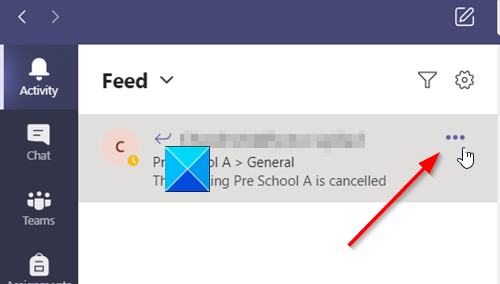
单击显示为 3 个水平点的更多选项按钮。(More Options)
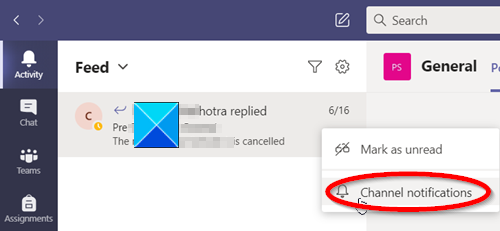
然后,从显示的选项列表中,选择Channel Notifications。
在这里,您可以选择要在何处以及要获取哪些通知。例如,您会在频道通知(channel notifications)中找到以下类型的设置:
- 所有新帖子(All new posts)- 每次有人在频道中开始新对话时,您都会收到通知。
- 频道提及(Channel mentions)- 每当有人@提及频道时,此设置都会通知您。
- 包括所有回复(Include all replies)- 顾名思义,该设置会在有人回复对话时通知您。
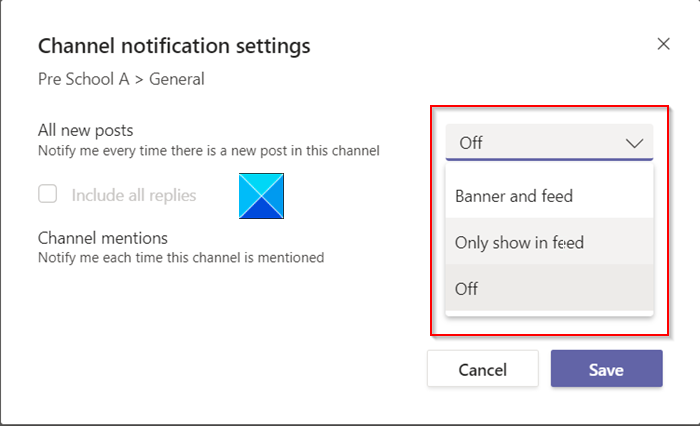
对于上述设置,您可以选择要获取的通知的位置和内容。例如,
横幅和提要(Banner and feed )选项会将通知发送到您的设备和活动,在(Activity, )Teams应用程序的左上角被视为一个选项卡。另一方面,Feed只会在您的活动 Feed 中显示通知。(Feed)配置后的选项将跳过向您的桌面(Desktop)发送通知。
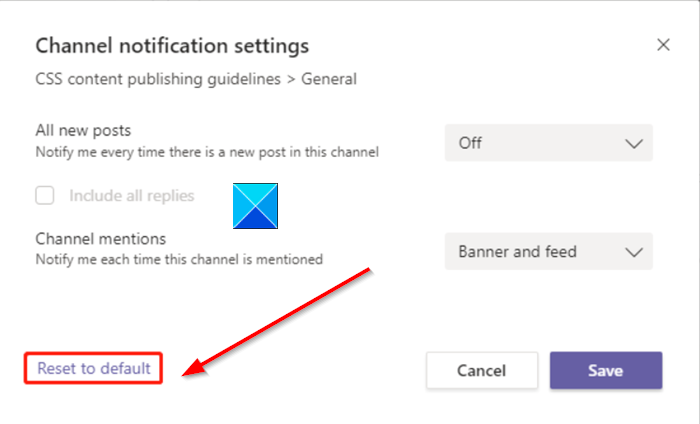
有时,用户(新添加到Teams中)可能会更改频道的通知设置。在这种情况下,该设置会覆盖默认用户设置。幸运的是,频道通知设置中有一个“重置为默认值”选项。(Reset to default’)这将更新设置以反映当前用户设置。
此后,重置为默认(Reset to default)选项将为每个项目启用通知。此外,它会在您的活动源中通知您并发送桌面横幅通知。
阅读下一篇(Read next): 如何更改 Microsoft Teams 通知样式(How to change Microsoft Teams notifications style)。
Related posts
如何添加Zoom给Microsoft Teams
如何在Linux and macOS上安装Microsoft Teams
如何在Microsoft Teams上赞美Microsoft Teams的工作
你错过了,要求你的管理员启用Microsoft Teams
Turn Off Read Receipts在Microsoft Teams为团队成员
Microsoft Teams Free version是松弛的替代品
该文件已被锁定的错误上Microsoft Teams
如何录制Microsoft Teams meeting o PC or Mobile
如何在Microsoft Teams中更改Team Picture
如何安装应用程序,并把它添加在Microsoft Teams标签
现代认证失败,Status code 4c7 - Microsoft Teams error
Microsoft团队日历丢失或不显示
Microsoft Teams允许用户与两个显示器加入会议
呸! Microsoft Teams中出现了错误的错误
FIX:Microsoft Teams无法在聊天中加载或发送图像
如何使用上传的文件创建Microsoft Teams tab
如何打开Windows 10的Microsoft Teams多个实例
如何在Microsoft Teams中创建Poll?
如何在Microsoft Teams锁定会议
Microsoft Teams Best Project Management apps
